Thay đổi kích thước BMP trực tuyến: 5 cách đáng tin cậy để thay đổi kích thước hình ảnh
Hình ảnh có nhiều định dạng tệp. Một số ở định dạng tệp JPG, PNG, TIFF và WebM. Ngoài ra, một số ảnh có định dạng BMP. Ảnh được lưu trữ ở định dạng ảnh Bitmap raster mà Microsoft đã tạo là tệp BMP. Cùng với thông tin hình ảnh, nó bao gồm dữ liệu hình ảnh không nén mà bạn có thể sử dụng cho ảnh đen trắng hoặc ảnh màu. Định dạng tệp BMP được sử dụng rộng rãi để lưu trữ ảnh kỹ thuật số 2D. Mặc dù vậy, có những tình huống mà bạn sẽ cần phải sửa đổi kích thước của tệp BMP. Bài viết này dành cho bạn nếu bạn đang tìm kiếm giải pháp cho vấn đề. Tìm ra cách thay đổi kích thước BMP trong các phần tiếp theo bên dưới.
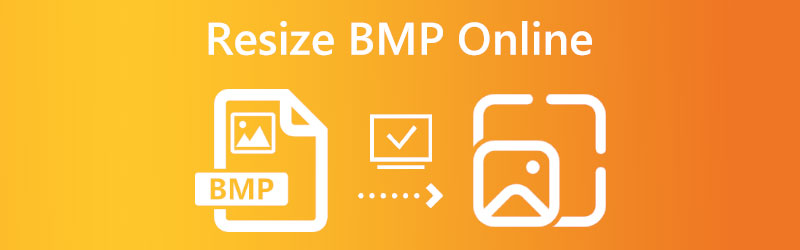

Phần 1. Làm thế nào để thay đổi kích thước BMP trực tuyến mà không làm giảm chất lượng
1. Vidmore
Bạn nên thay đổi kích thước ảnh BMP với sự hỗ trợ của một số phần mềm chỉnh sửa ảnh chuyên nghiệp. Tuy nhiên, không phải ai cũng thấy những công nghệ này thân thiện với người dùng. Và đây là nơi có bộ chỉnh sửa hình ảnh được cải tiến bằng trí tuệ nhân tạo có thể sẽ giúp ích rất nhiều cho bạn. Vidmore Free Image Upscaler Online là một ứng dụng trực tuyến khác sẽ hỗ trợ bạn thay đổi kích thước hình ảnh của bạn để nó được lưu ở định dạng BMP. Trang web này cung cấp một bộ chỉnh sửa hình ảnh trực tuyến miễn phí, như được gợi ý bởi tên của nó. Ứng dụng này không cần bạn đăng ký hoặc trả tiền cho gói cao cấp để sử dụng tất cả các khả năng của nó.
Vidmore Free Image Upscaler tương thích với mọi thiết bị hệ điều hành. Bất kỳ trình duyệt nào cũng cho phép bạn thay đổi kích thước hình ảnh mà bạn đang làm việc. Một điều khác, đối với những người mới chỉ muốn sửa đổi kích thước ảnh của họ, bạn nên làm điều này. Sự hỗ trợ của trí tuệ nhân tạo được tích hợp trong thiết bị giải thích điều này. Chỉ cần một vài cú nhấp chuột để hoàn thành việc thay đổi kích thước tự động của hình ảnh. Hình ảnh có thể được thay đổi kích thước và phóng to lên đến 8 lần với sự trợ giúp của Vidmore. Và cuối cùng, ngay cả khi hình ảnh được thu nhỏ, chất lượng độ phân giải không bị ảnh hưởng theo bất kỳ cách nào.
Bước 1: Truy cập trang chủ của trang web, nhấp vào nút có nội dung Tải lên hình ảnh, và sau đó tìm hình ảnh bạn muốn phóng to hơn.
Hãy dùng thử Trình nâng cấp hình ảnh ngay bây giờ!
- Cải thiện chất lượng ảnh.
- Phóng to hình ảnh lên 2X, 4X, 6X, 8X.
- Khôi phục hình ảnh cũ, làm mờ ảnh, v.v.

Bước 2: Sau khi bạn tải ảnh lên, bạn sẽ được lựa chọn các mức tỷ lệ để chọn. Vidmore cho phép người dùng phóng đại hình ảnh lên đến tám lần kích thước ban đầu.
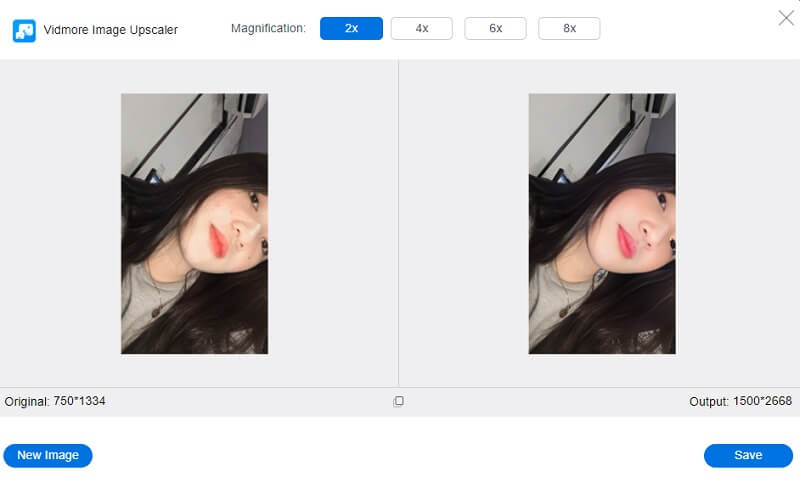
Bước 3: Nếu bạn đã đạt được kích thước cần thiết, bạn có thể tiếp tục lưu nó vào tệp của mình. Không cần phải xóa nó. Sử dụng Tiết kiệm biểu tượng để giữ các sửa đổi của bạn.

2. Trình chỉnh sửa hình ảnh quảng cáo
Bạn có thể nhanh chóng tải ảnh lên Promo Image Resizer vì đây là một công cụ dễ sử dụng với giao diện người dùng kéo và thả. Nó cho phép bạn nhanh chóng thêm ảnh bằng cách kéo ảnh vào khu vực được chỉ định, chỉ định đường dẫn tệp hoặc dán liên kết. Bạn cũng có thể chọn kích thước tệp. Sau đó, bạn có thể dễ dàng thay đổi nó thành bất kỳ kích thước nào bạn muốn để có thể đăng nó lên tài khoản mạng xã hội của mình. Hình ảnh cũng có thể được thay đổi kích thước để chúng có thể được gửi qua email hoặc đăng trên blog. Dịch vụ này hỗ trợ các loại định dạng quảng cáo.
Khi bạn sử dụng dịch vụ này, việc thay đổi kích thước của ảnh để chuẩn bị tải ảnh lên nền tảng mạng xã hội rất nhanh chóng và dễ dàng. Khi ảnh đã được xử lý xong, bạn sẽ có tùy chọn để lưu ảnh vào thiết bị của mình. Trước khi thay đổi kích thước ảnh, bạn có tùy chọn để chọn xem bạn muốn thay đổi kích thước toàn bộ bức ảnh hay chỉ một phần của nó.

Ưu điểm:
- Nó đi kèm với một loạt các mẫu được tạo sẵn.
- Nó có giao diện người dùng đơn giản.
- Nó cung cấp nhiều kích thước hình ảnh khác nhau.
Nhược điểm:
- Không có gì đảm bảo rằng nó không có rủi ro.
3. Thay đổi kích thước hình ảnh trực tuyến
Giả sử điều chỉnh duy nhất bạn cần thực hiện đối với hình ảnh của mình là thay đổi kích thước của nó. Trong trường hợp đó, bạn có thể sử dụng phần mềm thay đổi kích thước hình ảnh cơ bản nhất. Bạn có thể thực hiện các thay đổi đối với kích thước của hình ảnh bằng cách trượt thanh trượt trong phần mềm này, đây là tùy chọn chính có sẵn. Bạn cũng có thể thay đổi tỷ lệ của ảnh, nhưng thay vào đó bạn có thể cắt chúng. Công cụ này cho phép bạn thực hiện một số việc khác, như xoay hoặc phản chiếu hình ảnh, vì vậy nó rất hữu ích. Khả năng tối thiểu này cho phép ứng dụng xử lý ảnh hàng loạt và riêng lẻ, cho phép ứng dụng xử lý ảnh với tốc độ cực nhanh.
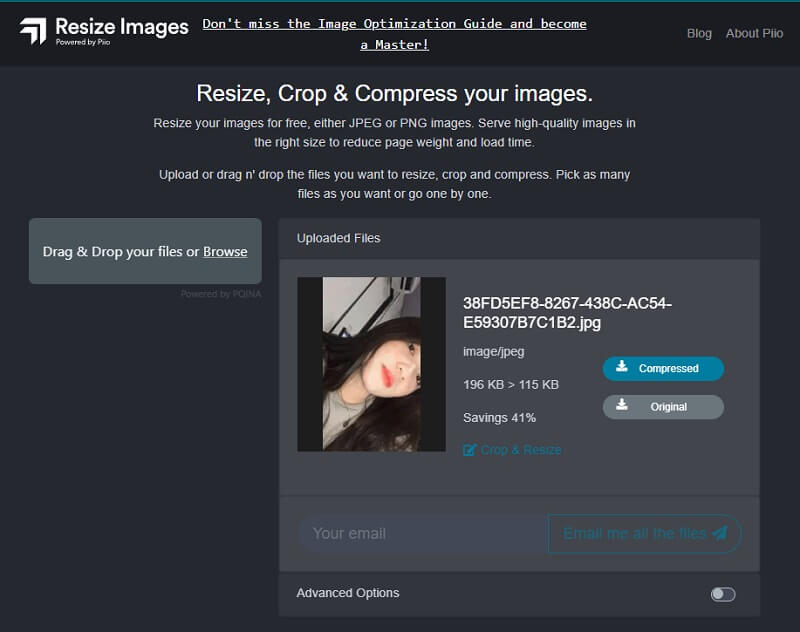
Ưu điểm:
- Nó là đơn giản để đưa vào sử dụng.
- Bạn có thể điều chỉnh chất lượng ảnh theo sở thích của mình.
- Nó cho bạn cơ hội để so sánh hình ảnh trước và sau.
Nhược điểm:
- Nó cung cấp quyền truy cập vào một số công cụ chỉnh sửa hạn chế.
4. iLoveIMG
Một phương pháp tuyệt vời khác để điều chỉnh kích thước ảnh của bạn là iLoveIMG. Bởi vì nó là một dịch vụ trực tuyến, bạn có thể tải lên đơn giản từ bộ nhớ cục bộ và đám mây. Ngoài các định dạng tệp tiêu chuẩn, một số định dạng ít phổ biến hơn cũng được hỗ trợ. Xử lý hàng loạt được tổ chức đặc biệt tốt và bạn có quyền truy cập vào một số công cụ có thể hỗ trợ. Ví dụ: giả sử bạn có một số bức ảnh khác nhau với các kích cỡ khác nhau. Trong trường hợp đó, bạn có thể điều chỉnh cài đặt cho tất cả chúng để có kích thước chính xác, dẫn đến một số hình ảnh bị cắt trong khi những hình khác bị kéo giãn. Bạn cũng có thể lựa chọn sửa đổi để có thể tránh chỉnh sửa các bức ảnh nhỏ hơn và duy trì chất lượng của các bức ảnh lớn hơn.
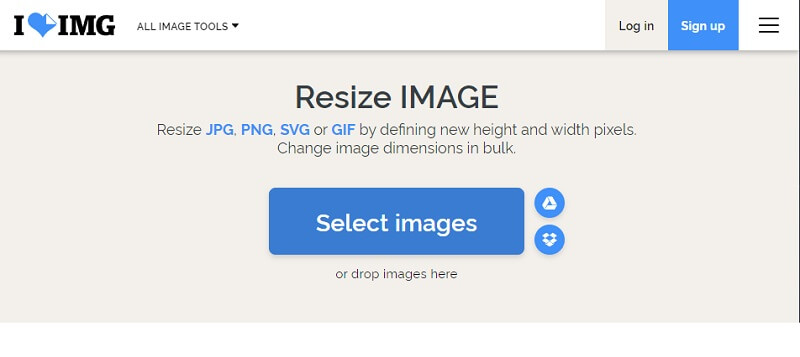
Ưu điểm:
- Nó cho phép xử lý hình ảnh hàng loạt.
Nhược điểm:
- Công cụ này không hỗ trợ thay đổi kích thước hình ảnh ở chế độ phần trăm.
5. Thay đổi kích thước hàng loạt ảnh
Phần mềm này có thể xử lý đồng thời nhiều bức ảnh khác nhau, theo gợi ý của tên chương trình. Đó là sự lựa chọn đơn giản nhất mà bạn có thể thực hiện, tùy theo hoàn cảnh. Không cần thanh toán, thậm chí không cần tài khoản và trải nghiệm người dùng của trang web tương đối đơn giản. Chương trình thay đổi kích thước ảnh miễn phí này cũng có nhiều phương pháp cắt ảnh khác nhau cho bạn lựa chọn. Các loại phổ biến nhất là tỷ lệ phần trăm và các phép đo chính xác; tuy nhiên, bạn cũng có thể hạn chế chiều rộng hoặc chiều cao. Ví dụ, có thể đối với ảnh phong cảnh và chân dung có chiều rộng giống với chiều rộng bạn đã cung cấp, điều này làm cho quá trình xử lý hàng loạt tương đối đơn giản.
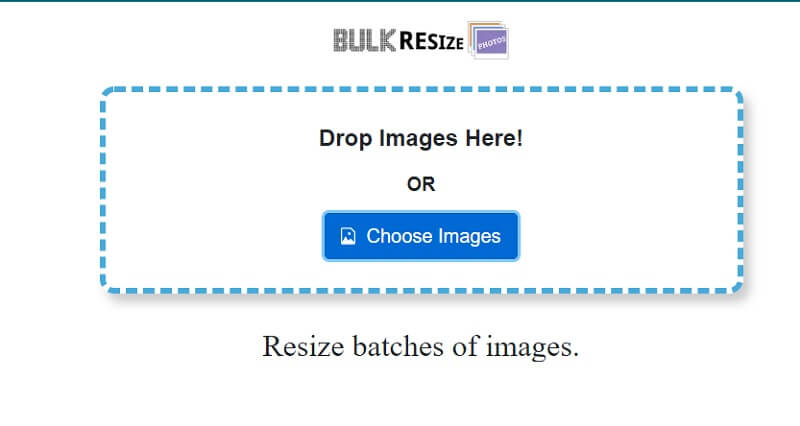
Ưu điểm:
- Nó có giao diện người dùng đơn giản.
- Nó cho phép xử lý hình ảnh hàng loạt.
Nhược điểm:
- Bộ nhớ đám mây không được bao gồm trong sản phẩm này.
Phần 2. Câu hỏi thường gặp về Cách thay đổi kích thước BMP
Sự khác biệt chính giữa tệp JPG và BMP là gì?
Trái ngược với tiêu chuẩn JPEG, định dạng tệp BMP cho phép chỉnh sửa, thao tác và di chuyển hình ảnh mà không làm giảm chất lượng của chúng.
Những hạn chế của định dạng tệp BMP là gì?
Định dạng tệp BMP có thể đã lỗi thời kể từ lần đầu tiên nó được phát triển cho các ứng dụng máy tính để bàn Windows cũ hơn. Quay lại khi các thiết bị di động, Android và Apple không như mong đợi. So với JPEG và PNG, BMP không nén có thể có kích thước tệp lớn hơn đáng kể, gây khó khăn hơn khi gửi chúng cho người khác.
Bạn đề xuất PNG hay BMP?
Các tệp PNG có thể lưu trữ nhiều màu hơn, trong suốt và nén mà không làm giảm chất lượng, tất cả đều có kích thước nhỏ hơn. Kết luận, so với BMP, định dạng tệp PNG vượt trội hơn vì nó có thể làm mọi thứ với kích thước tệp nhỏ hơn BMP.
Kết luận
Điều đó đưa chúng ta đến phần cuối của cuộc thảo luận! Không cần thiết phải có bất kỳ kinh nghiệm nào trước đó để thay đổi kích thước ảnh BMP. Thay đổi kích thước BMP trực tuyến có thể thực hiện được với sự hỗ trợ của các công cụ thay đổi kích thước hình ảnh AI được liệt kê ở trên.


